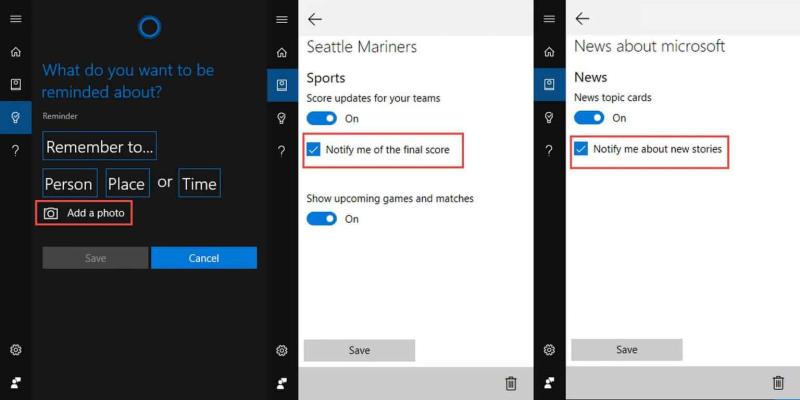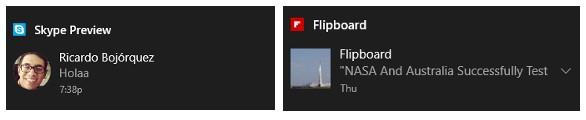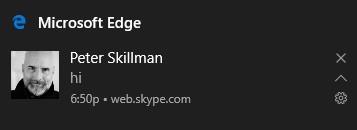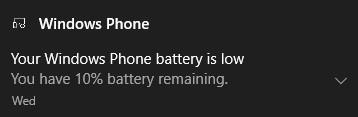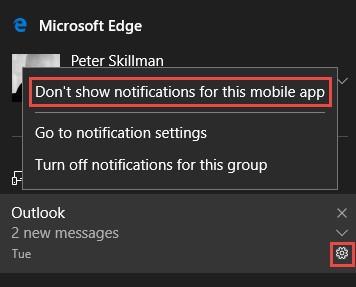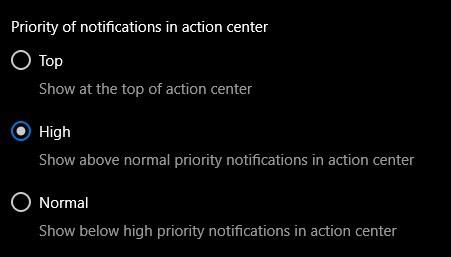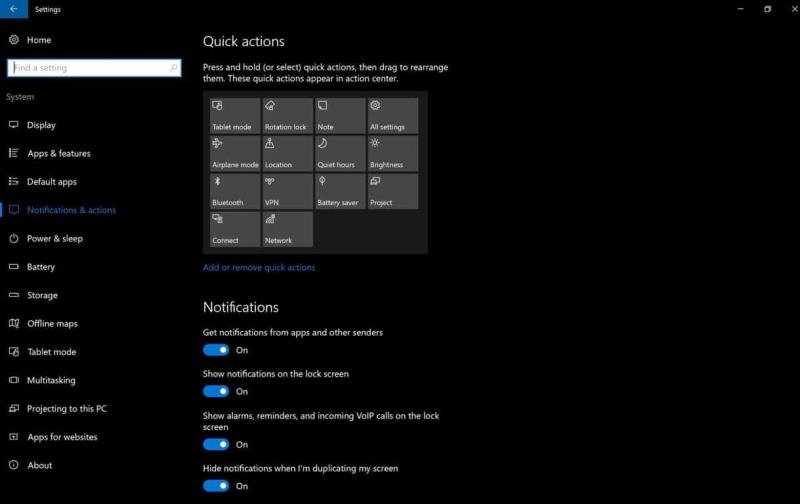С актуализацията за годишнина на Windows 10, която идва по-късно следващия месец, Центърът за действие на Windows 10 ще бъде повече от просто място, където да отидете, за да видите пропуснатите си известия. Центърът за действие ще бъде място, където можете да отидете, за да видите какво е най-важно за вас и всички задачи от дневния ви ред.
Актуализацията на Windows 10 Anniversary ще донесе редица подобрения в Центъра за действие, за да направи известията по-подходящи и по-рационализирани от всякога. На Build 2016 Microsoft представи няколко от тези нови функции за Центъра за действие. За тези, които са част от програмата Windows Insider за компилациите Fast and Slow за Windows 10 Preview, вече имате достъп до тези функции; Потребителите, които не са на Windows Insider, ще получат достъп до тези функции като част от актуализацията за годишнина на Windows 10, която идва в края на юли или вероятно началото на август .
Microsoft споделя някои полезни съвети как да използвате новите функции, налични в Центъра за действие. Инсайдерите на Windows могат да споделят своите отзиви чрез центъра за обратна връзка под „Център за стартиране и действие“, докато всички останали ще трябва да изчакат актуализацията на Windows 10 Anniversary.
Полезни съвети за Центъра за действие на Windows 10
Настройте Cortana, като влезете във вашия акаунт в Microsoft . След като сте влезли, Cortana може да се свързва и синхронизира вашите контакти в Outlook, календар и да задава напомняния за важни неща в живота ви. Можете дори да настроите напомняния за снимки с помощта на Cortana. Освен това бележникът на Cortana е полезно място за настройка на известия за актуализации на новини за любимия ви спортен отбор или да ви държи в течение с любимите ви новинарски теми. Направете това, като добавите теми и екипи и активирате квадратчето за отметка за известия.
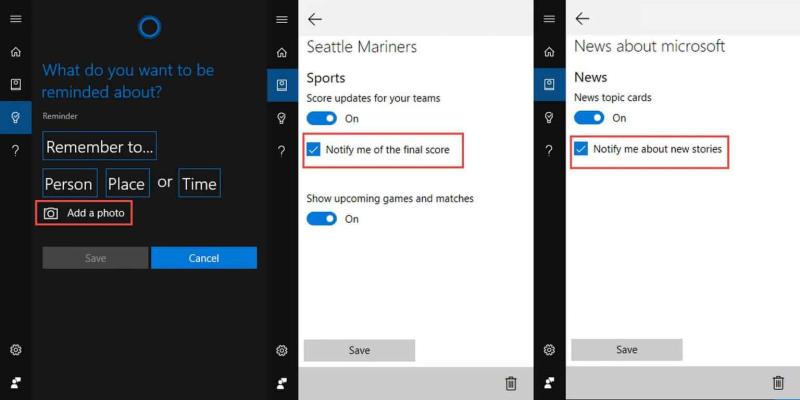
Cortana за център за действие на windows 10
Изтеглете любимите си приложения (които са налични) . Много приложения за Windows 10 имат богати на функции известия. Flipboard , Skype UWP Preview и Facebook са някои примери, с повече приложения за Windows 10, които също имат тази функционалност. Вече е потвърдено, че Microsoft работи за въвеждането на Snapchat в Windows 10 Mobile , така че може да е възможно универсално приложение Snapchat да стигне и до платформата.
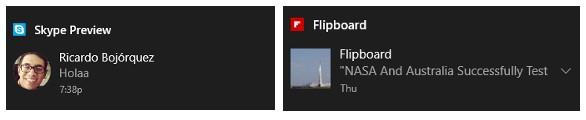
Известия за приложения за Windows 10
Използвайте Microsoft Edge, за да получавате уеб известия от любимите си уебсайтове . Ако се интересувате да настроите тази функция на Windows 10 Action Center, отворете Microsoft Edge, посетете уебсайт, който поддържа уеб известия (т.е. web.skype.com, web.groupme.com). Влезте в уебсайта, дайте разрешения и сте готови. Докато разделът на браузъра Microsoft Edge е отворен, ще получавате уеб известия от този уебсайт във вашия център за действие.
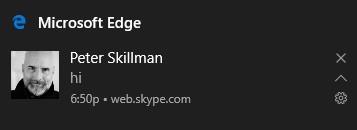
Уеб известия на Microsoft edge
Получавайте известия по телефона на вашия компютър с Windows 10 . Всичко, което трябва да направите, е да се уверите, че сте влезли в Cortana и на двете устройства, като използвате един и същ акаунт в Microsoft. След като това е направено, трябва да видите известията на телефона си имитирани на вашия компютър с Windows 10 и трябва да започнете да виждате уведомленията на телефона си огледално на вашия компютър. В допълнение към Windows 10 за телефони, това работи и за устройства с Android, като изтеглите приложението Cortana на Android .
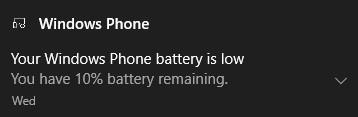
Известия по телефона
Windows 10 ви позволява също да контролирате как получавате вашите известия . Можете да изберете дали да препращате известията към телефона си, да промените нивата на приоритет на известията, да промените известията на приложенията, да промените броя на известията и да персонализирате бързите действия. За да промените настройките си за уведомяване, ще искате да отидете в Настройки на Cortana > Управление на известия > Изберете вашето устройство. Можете също да щракнете и задържите известието, за да изведете опцията за настройки дали искате да видите известие от мобилното си устройство или не.
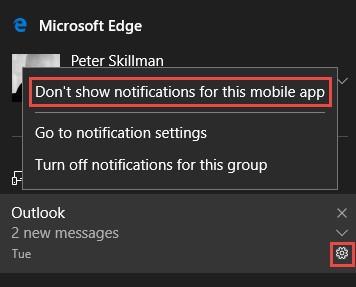
Настройки за известията
За да промените нивото на приоритет за определени известия, като например от любимото си приложение за Windows 10, отидете на Настройки > Система > Известия и действия > Изберете приложение и изберете нивото на приоритет, което искате; Нормално, Високо или Най-високо. Приложението за Windows 10 с най-новото известие ще се появи в горната част на всяка група за приоритет на известия за приложение.
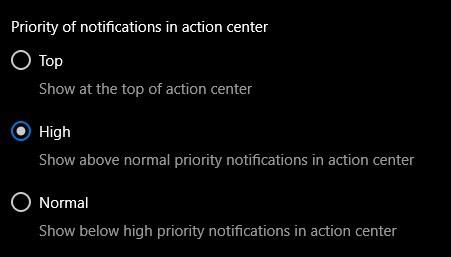
Ниво на приоритет на известията
След като сте избрали нивото на приоритет на вашите известия, можете да изберете броя на известията, които искате да виждате в Центъра за действие на Windows 10. Броят на известията по подразбиране, който виждате в Центъра за действие на Windows 10, е три, но можете да промените броя на известията на едно, три, пет, десет или двадесет. Ако искате да промените броя на известията, които виждате в Центъра за действие на Windows 10, отидете на Настройки > Система > Настройки за известия и действия и изберете приложение от списъка. Ако изобщо не искате да виждате никакви известия, можете да изберете да изключите известията напълно.
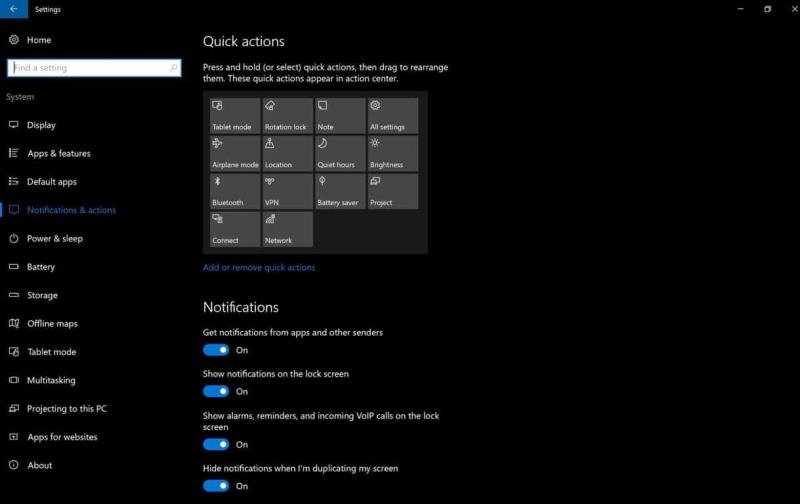
Екран за персонализиране на бързи действия
От екрана с настройки за известия и действия можете също да промените бързите действия, които се показват в Центъра за действие на Windows 10. Добавете, премахнете или пренаредете бързите действия, както сметнете за добре. Още функции за персонализиране на Windows 10 Action Center може да станат достъпни в предстоящата актуализация на Windows 10 Anniversary.
Ако сте Windows Insider и имате отзиви относно текущия център за действие на Windows 10 за версия 14372 за преглед или за предстоящата юбилейна актуализация, можете да използвате центъра за обратна връзка под „Център за стартиране и действие“. В Twitter можете да се свържете директно с шампиона на общността на Microsoft Windows Core UX Джен Джентълман или генералния мениджър на Windows Core UX на Microsoft Питър Скилман .